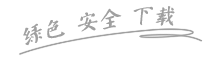ctfmon.exe修复工具
软件简介
ctfmon.exe修复工具是一款专门为Windows系统提供的输入法修复补丁,用户一般如果ctfmon.exe文件遭到损坏或者丢失会导致电脑输入法无法正常运行,通过ctfmon.exe修复工具可以直接修复这个错误,解决各种因为病毒入侵、误杀误删造成的不能启动、程序错误等类型问题,软件下载后直接打开即可快速修复,操作十分简单便捷,有需要的朋友欢迎下载体验。

2.帮助解决系统输入法文件丢失各种问题。
3.可以提供文本输入服务支持,安装便捷。
2.如果是Windows7系统,不能像XP的选项操作,如果ctfmon.exe并没有删除,可工具栏选项上没有语言栏的选项的话,打开操作面板区域和语言键盘和语言更改键盘语言栏,将“停靠于任务栏”和“在任务栏中显示其他语言栏图标”勾上即可。
3.如果在“启动”页,找不到ctfmon项,说明注册表中已将该项删除,可以单击“开始”——>;“运行”——>;输入“regedit”(引号不要输入),回车——>;打开“注册表编辑器”,定位到HKEY_CURRENT_USERSoftwareMicrosoftWindowsCurrentVersionRun,在窗口的右侧新建名字为ctfmon.exe的字符串值(REG_SZ),并将其值设置为“C:WINDOWSsystem32ctfmon.exe”,然后关闭注册表编辑器,再执行前一步的操作即可。
4.当语言栏消失,且无法通过工具栏恢复时,我们也可以从系统盘中的WINDOWSsystem32ctfmon.exe找到ctfmon.exe文件并复制,然后点击“开始”菜单,找到启动选项,右击启动——打开,然后把复制的ctfmon.exe文件粘贴到打开的启动文件夹中。

软件介绍
1.ctfmon.exe修复工具可以自动修复错误。2.帮助解决系统输入法文件丢失各种问题。
3.可以提供文本输入服务支持,安装便捷。
软件说明
1.要设置ctfmon.exe随机自动启动,可以单击“开始”→;“运行”→;输入“msconfig”(引号不要输入),回车→;打开“系统配置使用程序”窗口→;选择“启动”页,找到ctfmon项并在其前面打上钩,按“应用”、“确定”,重启机器即可生效。2.如果是Windows7系统,不能像XP的选项操作,如果ctfmon.exe并没有删除,可工具栏选项上没有语言栏的选项的话,打开操作面板区域和语言键盘和语言更改键盘语言栏,将“停靠于任务栏”和“在任务栏中显示其他语言栏图标”勾上即可。
3.如果在“启动”页,找不到ctfmon项,说明注册表中已将该项删除,可以单击“开始”——>;“运行”——>;输入“regedit”(引号不要输入),回车——>;打开“注册表编辑器”,定位到HKEY_CURRENT_USERSoftwareMicrosoftWindowsCurrentVersionRun,在窗口的右侧新建名字为ctfmon.exe的字符串值(REG_SZ),并将其值设置为“C:WINDOWSsystem32ctfmon.exe”,然后关闭注册表编辑器,再执行前一步的操作即可。
4.当语言栏消失,且无法通过工具栏恢复时,我们也可以从系统盘中的WINDOWSsystem32ctfmon.exe找到ctfmon.exe文件并复制,然后点击“开始”菜单,找到启动选项,右击启动——打开,然后把复制的ctfmon.exe文件粘贴到打开的启动文件夹中。
软件点评
ctfmon.exe修复工具可以为用户提供方便的系统输入法修复,一键解决各种问题,无需用户操心,傻瓜式操作,打开后即可完成,让你输入法快速回归正常。版权保护:本文由344T软件发布,转载请保留链接: https://www.344t.com/rjxz/58649.html
查看全部
相关软件
-
 万能驱动助理离线版 v6.3.2015.0130
万能驱动助理离线版 v6.3.2015.0130系统软件 | 280.62 MB
-
 360断网急救箱 v1.0.6636
360断网急救箱 v1.0.6636系统软件 | 91 MB
-
 360驱动大师轻巧版 v2.0.0.1750
360驱动大师轻巧版 v2.0.0.1750系统软件 | 18.8 MB
-
 花蕊直播最新版免费下载_花蕊直播app手机版下载
花蕊直播最新版免费下载_花蕊直播app手机版下载系统软件 | 56.11MB
-
 Font creator(系统字体修复工具) v14.0.0.2814
Font creator(系统字体修复工具) v14.0.0.2814系统软件 | 21 MB
-
 WO Mic驱动 v1.6.0.0
WO Mic驱动 v1.6.0.0系统软件 | 223 KB